Tutoriels Joomla!
- Détails
- Stéphane Bourderiou
Sur un serveur, les dossiers et fichiers doivent être sécurisés. En principe, l'automatisme des serveurs attribue des droits en lecture, écriture et exécution.
Cette fonction, nommée CHMOD (Change mode), est réservée au webmaster et seulement possible sur les sites des hébergeurs payants.
Les attributs de lecture, écriture et exécution ont une valeur numérique arbitraire de 4, 2, 1. La combinaison de ces chiffres déterminera les droits.
- Connectez vous sur votre FTP à l'aide de votre logiciel client ( Filezilla par exemple).
- Faites un clique droit sur un fichier que vous souhaitez modifier.
- Sélectionnez dans la fenêtre Attributs du fichier (CHMOD).

En exemple, les droits conseillés pour les répertoires et fichiers d'une installation de base Joomla.
Répertoires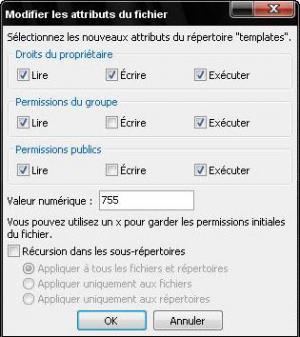
Propriétaire : 4+2+1 = 7 - Tout est autorisé.
Groupe : 4+0+1 = 5 - Lecture, exécution autorisées.
Public : 4+0+1 = 5 - Lecture, exécution autorisées.
Fichiers
Propriétaire : 4+2+0 = 6 - Lecture, écriture autorisées.
Groupe : 4+0+0 = 4 - Lecture, exécution autorisées.
Public : 4+0+0 = 4 - Lecture, exécution autorisées.
- Détails
- Stéphane Bourderiou
 Un des moyens pour sécuriser son site est de renommer le chemin d'accès vers le dossier administratorconfiguré par défaut dans Joomla.
Un des moyens pour sécuriser son site est de renommer le chemin d'accès vers le dossier administratorconfiguré par défaut dans Joomla.
http://www.votresite.com/administrator
Le principe de cette astuce proposée sur le forum de la communauté française consiste grâce un jeu d'écriture à inclure dans un fichier .htaccess, de créer un redirection vers une adresse du type.
http://www.votresite.com/unnomauhasard/administrator
Pour mieux comprendre le .htaccess, nous vous conseillons la lecture de ce tutoriel .
Avant toutes modifications, pensez à sauvegarder les fichiers concernés
Choisir un nom pour votre dossier d'administration. Par exemple : "manuadmin"
Editer les fichiers qui se trouvent dans le répertoire administrator :
- index.php
- index2.php
- index3.php
Dans ces fichiers après cette ligne
require_once( '../configuration.php' );
Ajouter la ligne suivante
$mosConfig_live_site = $mosConfig_live_site . '/manuadmin';
Placez à la racine de notre site un fichier .htaccesscontenant le code suivant :
Options +FollowSymlinks
RewriteEngine on
#------------------------------------------------
# A rectifier si Joomla! se trouve dans un sous-dossier
RewriteBase /
#------------------------------------------------
# Redirection sur la page d'index de l'admin
RewriteRule ^manuadmin(/)?$ manuadmin/administrator/ [R,L]
#------------------------------------------------
# Redirection des URLs admin
RewriteRule ^manuadmin/administrator/(.*) administrator/$1 [L,E=JOS_ADMIN:true]
# Redirection en cascade ?
RewriteCond %{ENV:REDIRECT_JOS_ADMIN} ^true$
RewriteRule (.*) - [E=JOS_ADMIN:true]
#------------------------------------------------
# Redirection de la deconnexion
RewriteRule ^manuadmin/index index.php [R,L]
#------------------------------------------------
# Redirection des URLs non-admin utilisees dans l'admin (images, etc.)
RewriteCond %{REQUEST_URI} !^manuadmin/administrator
RewriteRule ^manuadmin/(.*) $1 [L]
#------------------------------------------------
# Acces direct a l'admin refuse
RewriteCond %{ENV:JOS_ADMIN} !^true$
# RewriteRule ^administrator - [F]
RewriteRule ^administrator [R=301,L]
#------------------------------------------------
Si vous utilisez déjà un .htaccesspour la réécriture d'url, n'ajoutez pas les lignes
Options +FollowSymlinks
RewriteEngine on
#------------------------------------------------
# A rectifier si Joomla! se trouve dans un sous-dossier
RewriteBase /
Une fois les modications effectuées, transférer à l'aide de votre client de FTP, les trois fichiers index dans le répertoire administrator et le fichier .htaccess à la racine de votre site.
Pensez à remplacer "manuadmin" par le nom que vous souhaitez donner à votre dossier.
Ensuite il est très simple de vérifier le bon fonctionnement des modifications.
http://www.votresite.com/administrator
vous dirigera vers un page 404
http://www.votresite.com/manuadmin/administrator
vous ouvrira la page d'administration .
Cette astuce est très simple et peu risquée à mettre en oeuvre par les débutants, elle est applicable à la branche 1.0.xx et 1.5x de Joomla!.
Source et support : http://forum.joomla.fr/
- Détails
- Alban
 SOMMAIRE:
SOMMAIRE: -
1.Qu'est ce que teamspeak?
-
2.Configuration et fichiers requis.
- 3.Installation et lancement du serveur Teamspeak.
- 4.Configuration du serveur Teamspeak.
- Détails
- Florent Nouvellon
 La sécurité sous Joomla, en parle-t'on suffisamment ? C'est en tout cas ce que l'on s'efforce de faire sur aide-joomla !
La sécurité sous Joomla, en parle-t'on suffisamment ? C'est en tout cas ce que l'on s'efforce de faire sur aide-joomla !
L'objectif de ce tutoriel est de centraliser et d'expliciter les méthodes disponibles dans ce combat sans fin contre la bêtise et les pirates !
Destiné d'abord aux débutants, les plus expérimentés pourront toujours y trouver les bonnes références.
Avant toute chose il est bon de rappeler deux règles fondamentales pour garder l'esprit tranquille avec son site Joomla :
- Toujours maintenir Joomla et les extensions installées à jour
- Faire des sauvegardes régulières de la base de données et des fichiers.
Ce tutoriel évolura au cours des prochaines semaines, et voir inclure vos contributions
Vos contributions peuvent être soumises dans cette section du forum.
